La función SI en Excel es parte del grupo de funciones Lógicas y nos permite evaluar una condición para determinar si es falsa o verdadera. La función SI es de gran ayuda para tomar decisiones en base al resultado obtenido en la prueba lógica.
Sintaxis de la función SI
Además de especificar la prueba lógica para la función SI también podemos especificar valores a devolver de acuerdo al resultado de la función.

- Prueba_lógica (obligatorio): Expresión lógica que será evaluada para conocer si el resultado es VERDADERO o FALSO.
- Valor_si_verdadero (opcional): El valor que se devolverá en caso de que el resultado de la Prueba_lógica sea VERDADERO.
- Valor_si_falso (opcional): El valor que se devolverá si el resultado de la evaluación es FALSO.
La Prueba_lógica puede ser una expresión que utilice cualquier operador lógico o también puede ser una función de Excel que regrese como resultado VERDADERO o FALSO.
Los argumentos Valor_si_verdadero y Valor_si_falso pueden ser cadenas de texto, números, referencias a otra celda o inclusive otra función de Excel que se ejecutará de acuerdo al resultado de la Prueba_lógica.
Ejemplos de la función SI
Probaremos la función SI con el siguiente ejemplo. Tengo una lista de alumnos con sus calificaciones correspondientes en la columna B. Utilizando la función SI desplegaré un mensaje de APROBADO si la calificación del alumno es superior o igual a 60 y un mensaje de REPROBADO si la calificación es menor a 60. La función que utilizaré será la siguiente:
=SI(B2>=60,"APROBADO","REPROBADO")
Observa el resultado al aplicar esta fórmula en todas las celdas de la columna C.

Utilizar una función como prueba lógica
Es posible utilizar el resultado de otra función como la prueba lógica que necesita la función SI siempre y cuando esa otra función regrese como resultado VERDADERO o FALSO. Un ejemplo de este tipo de función es la función ESNUMERO la cual evalúa el contenido de una celda y devuelve el valor VERDADERO en caso de que sea un valor numérico. En este ejemplo quiero desplegar la leyenda “SI” en caso de que la celda de la columna A efectivamente tenga un número, de lo contrario se mostrará la leyenda “NO”.
=SI(ESNUMERO(A2), "SI", "NO")
Este es el resultado de aplicar la fórmula sobre los datos de la hoja:

Utilizar una función como valor de regreso
Como último ejemplo mostraré que es posible utilizar una función para especificar el valor de regreso. Utilizando como base el ejemplo anterior, necesito que en caso de que la celda de la columna A contenga un valor numérico se le sume el valor que colocaré en la celda D1. La función que me ayudará a realizar esta operación es la siguiente:
=SI(ESNUMERO(A2), SUMA(A2, $D$1), "NO")
Como puedes observar, el segundo argumento es una función la cual se ejecutará en caso de que la prueba lógica sea verdadera. Observa el resultado de esta fórmula:
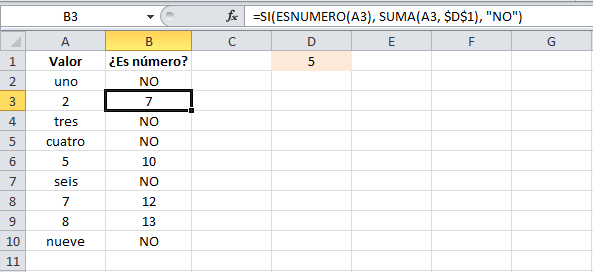
Sólo en los casos donde la función SI era verdadera se realizó la suma. De la misma manera podríamos colocar una función para el tercer argumento en caso de que el resultado de la prueba lógica fuera falso.
Función SI anidada
La función SI es una de las funciones más utilizadas en Excel. Lo que ésta función hace es probar si una condición es verdadera ó falsa. Si la condición es verdadera entonces la función hace alguna cosa, y si la condición es falsa entonces se hace otra cosa diferente.
Supongamos que necesitamos hacer una equivalencia de una columna de letras a números de la siguiente manera: A = 5 y B = 10. Si la celda es igual a “A” entonces el valor será 5, pero si la celda es “B” entonces el valor será 10. Esto lo podemos resolver con la siguiente función SI anidada:
El resultado será el siguiente:

¿Qué pasaría si ahora en lugar de dos letras tenemos tres? Es decir, que si encontramos una “C” debemos colocar el valor 20. La función SI anidada será la siguiente:
Una función SI anidada puede ayudarte a encontrar una buena solución a tu problema pero no debes hacer un uso excesivo de esta funcionalidad.
Excel 2010 soporta hasta 64 funciones SI anidadas, pero seguramente no llegarás ni a la mitad de esa cantidad antes de que se dificulte entender la lógica empleada en todas esas funciones. Mientras tanto disfruta de tus funciones SI anidadas.
Función SI anidada
La función SI es una de las funciones más utilizadas en Excel. Lo que ésta función hace es probar si una condición es verdadera ó falsa. Si la condición es verdadera entonces la función hace alguna cosa, y si la condición es falsa entonces se hace otra cosa diferente.
Explicación de la función SI anidada
Una función SI anidada es cuando una segunda función SI se coloca dentro de la primera de manera que pruebe alguna condición adicional. Las funciones SI anidadas aumentan la flexibilidad de la función al ampliar el número de posibles resultados a probar.Supongamos que necesitamos hacer una equivalencia de una columna de letras a números de la siguiente manera: A = 5 y B = 10. Si la celda es igual a “A” entonces el valor será 5, pero si la celda es “B” entonces el valor será 10. Esto lo podemos resolver con la siguiente función SI anidada:
SI(celda = "A", 5, SI(celda = "B", 10))El resultado será el siguiente:

¿Qué pasaría si ahora en lugar de dos letras tenemos tres? Es decir, que si encontramos una “C” debemos colocar el valor 20. La función SI anidada será la siguiente:
SI(celda = "A", 5, SI(celda = "B", 10, SI(celda = "C", 20)))Una función SI anidada puede ayudarte a encontrar una buena solución a tu problema pero no debes hacer un uso excesivo de esta funcionalidad.
Excel 2010 soporta hasta 64 funciones SI anidadas, pero seguramente no llegarás ni a la mitad de esa cantidad antes de que se dificulte entender la lógica empleada en todas esas funciones. Mientras tanto disfruta de tus funciones SI anidadas.
Proteger celdas con fórmulas
Para proteger una hoja de Excel utilizamos el comando Proteger hoja que se encuentra en la ficha Revisar dentro del grupo Cambios. Este comando protegerá el contenido de las celdas bloqueadas.El comando Proteger hoja en Excel 2010

Después de hacer clic sobre el comando Proteger hoja se mostrará un cuadro de diálogo.
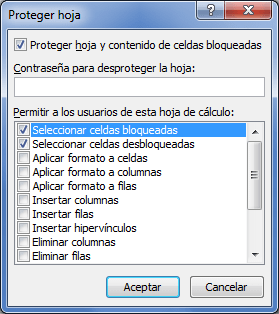
Pon atención a la sentencia mostrada que dice Proteger hoja y contenido de celdas bloqueadas. De manera predeterminada todas las celdas de una hoja están “bloqueadas”. Suena un tanto confuso, pero se refiere a las celdas que son susceptibles a ser bloqueadas. Por ahora cierra el cuadro de diálogo Proteger hoja y continúa leyendo para saber más al respecto.
De manera predeterminada todas las celdas de una hoja están configuradas para ser bloqueadas. Eso lo podemos saber fácilmente al hacer clic sobre el cuadro de selección que se encuentra en la esquina superior izquierda de cualquier hoja de Excel. Este cuadro selecciona todas las celdas de la hoja con un solo clic.
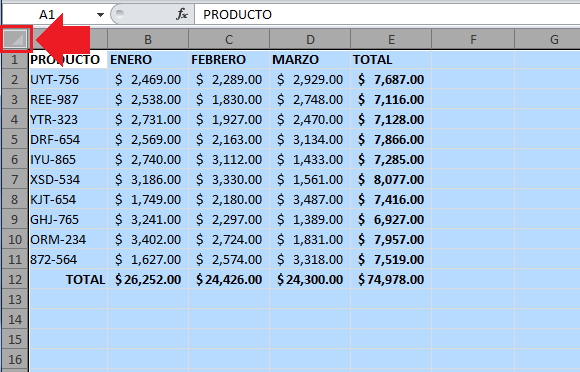
Una vez que están seleccionadas todas las celdas debemos abrir el cuadro de diálogo Formato de celdas. Lo puedes hacer haciendo clic derecho sobre cualquier celda y seleccionando la opción Formato de celdas. Una vez abierto el cuadro de diálogo debes ir a la sección Proteger.
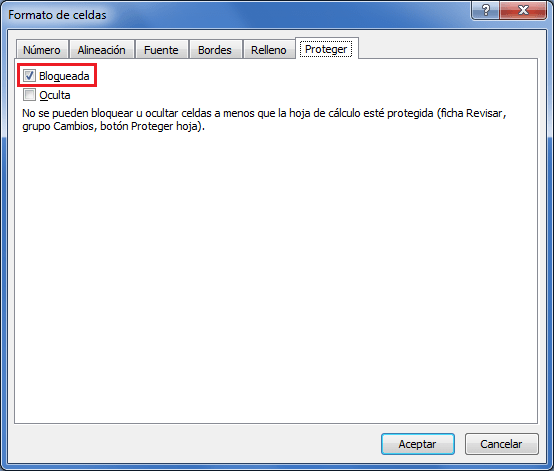
Verás que de manera predeterminada aparece marcado el cuadro de selección Bloqueada. Esto indica que todas las celdas son susceptibles a ser bloqueadas. Ahora desmarca la caja de selección y acepta los cambios.
Proteger las celdas que contienen fórmulas
Para proteger las celdas que contienen una fórmula necesitamos seleccionarlas primero y para hacerlo fácilmente puedes abrir el cuadro de diálogo Ir a Especial desde el comando que se encuentra en el menú Buscar y seleccionar dentro de la ficha Inicio.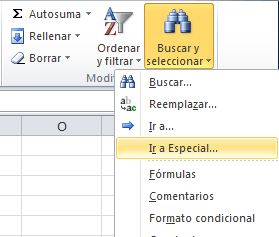
Dentro del cuadro de diálogo Ir a Especial asegúrate de seleccionar la opción Celdas con fórmulas y acepta los cambios.
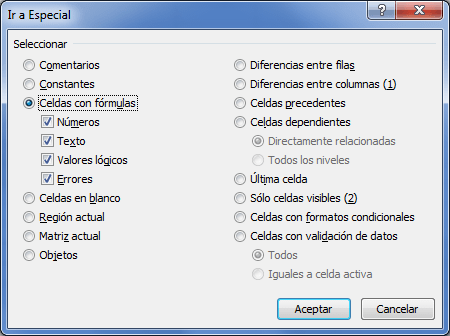
Esto hará que solamente se seleccionen las celdas que contienen una fórmula.
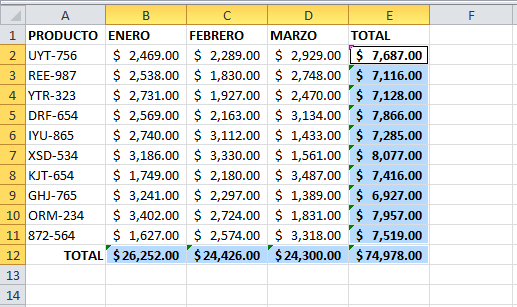
Ahora que ya tenemos seleccionadas las celdas que queremos proteger debemos abrir de nuevo el cuadro de diálogo Formato de celdas y volver a marcar el cuadro de selección Bloqueada el cual aplicará los cambios solamente a las celdas seleccionadas. Esto querrá decir que solo las celdas que contienen una fórmula serán susceptibles a ser bloqueadas.
Solamente resta ejecutar el comando Bloquear hoja que mencioné al principio del artículo de manera que se haga efectivo el bloqueo de las celdas que contienen una fórmula. Al abrirse el cuadro de diálogo Proteger hoja debes dejar seleccionadas las opciones predeterminadas y aceptar los cambios. Después de ejecutar el comando podrás hacer una prueba e intentar modificar alguna celda que contenga una fórmula y obtendrás un mensaje similar al siguiente:

Excel no permiritá modificar las celdas que contengan una fórmual y en cambio podrás editar el contenido de cualquiera de las otras celdas.
Links de descarga: